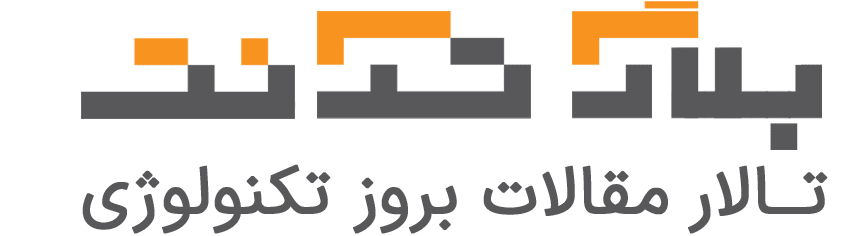راهنمای تغییر رمز وای فای انواع مودم ها
در این مقاله خواهید خواند:
در دنیای ارتباطات بیسیم امروزه، امنیت شبکههای وای فای از اهمیت چشمگیری برخوردار است. با روزافزون شدن تعداد دستگاههای متصل به این شبکهها و انتقال اطلاعات حساس، حفاظت از امنیت این شبکهها از اهمیت بیشتری برخوردار میشود. یکی از مهمترین اقدامات برای تقویت امنیت شبکهی وای فای، تغییر رمز عبور (پسورد) مودم است. این کار میتواند به طور قابل توجهی از تهدیدات امنیتی مختلفی از جمله هک و دسترسی غیرمجاز به شبکه جلوگیری کند. در این راهنما، ما به شما نحوه تغییر رمز وای فای در انواع مودمهای مختلف را آموزش میدهیم تا امنیت شبکهی خود را به حداکثر برسانید.
به طور کلی، تغییر رمز وای فای یک اقدام پیشگیرانه است که میتواند از دسترسی دستگاههای ناشناس و افرادی که قصد نقض حریم خصوصی شما را دارند، جلوگیری کند. بنابراین، این موضوع بسیار مهم است که تنها به محدود کردن دسترسی به شبکه خودتان محدود نمیشود، بلکه به حفظ امنیت دادهها و اطلاعات شما نیز کمک میکند. از این رو، تغییر رمز وای فای مودم خود را به طور دورهای و با استفاده از رمزهای پیچیده و قوی، یکی از اولین و مهمترین اقداماتی است که برای محافظت از شبکه خود میتوانید انجام دهید.
از امنیت اتصال وای فای مطمئن نیستید! در چنین شرایطی اولین راه حلی که به ذهن میرسد تغییر رمز وای فای است. تغییر رمز وای فای یکی از روشهای است که میتواند از دادههای شما و از سرقت پهنای باند شما توسط بقیه محافظت کند.در مقاله جلوگیری هک وای فای خواندید که با چه روشهایی میتوان از هک وای فای جلوگیری کرد و همچینین در مقاله بررسی انواع مودم های همراه با مودم های مختلف آشنایی پیدا کردید، در این بلاگ همراه تک نت باشید تا با نحوهٔ تغییر رمز وای فای در انواع مودمها آشنا شوید.
دنبال خرید بهترین راهنمای خرید مودم هستید؟ با خواندن این مقاله بهترین مودم را انتخاب کنید.
تغییر رمز وای فای چگونه است؟
تغییر نام و رمز عبور پیشفرض وای فای به دلایل امنیتی بسیار مهم است. رمز عبور پیشفرض وای فای شما بهاندازه کافی قوی نیست که از شما در برابر هکرها محافظت کند، زیرا ممکن است هکرها بتوانند اطلاعات ورود به سیستم شما را پیدا کرده یا حدس بزنند و اطلاعات شخصی شما (مانند جزئیات بانکی شما) را به سرقت ببرند. بعلاوه، وقتی خودتان رمز عبور وای فای ایجاد می کنید، بهخاطر سپردن آن آسانتر است. در اینجا نحوه تغییر رمز وای فای در رایانه ویندوز 10 یا مک و همینطور تغییر رمز وای فای در انواع مودمها شرح داده شده است.
تغییر رمز وای فای در ویندوز 10
- قبل از اینکه بتوانید نام و رمز عبور WiFi خود را تغییر دهید، باید وارد مودم خود شوید. این بدان معناست که شما باید به شبکه وای فای خود متصل باشید و آدرس IP مودم خود و همچنین نام کاربری و رمز عبور آن را بدانید.
- برای تغییر نام و رمز عبور WiFi خود، یک مرورگر وب باز کنید و آدرس IP مودم خود را در نوار آدرس تایپ کنید. سپس نام کاربری و رمز عبور مودم خود را وارد کنید. در نهایت تنظیمات Wireless را جستجو کنید، نام کاربری و رمز عبور جدید خود را وارد کنید و روی Apply یا Save کلیک کنید.
- یک مرورگر وب باز کنید. می توانید از کروم، فایرفاکس، سافاری یا هر مرورگر وب دیگری استفاده کنید.
- سپس آدرس IP مودم خود را در نوار جستجو تایپ کرده و کلید Enter را فشار دهید. اکثر مودمها آدرس IP خصوصی یکسانی دارند؛ بنابراین، میتوانید “192.168.0.1” یا “192.168.1.1” یا “10.0.0.1” را در نوار آدرس مرورگر خود وارد کنید.
توجه: ممکن است هشداری تحت عنوان “اتصال شما خصوصی نیست را ببینید این “مهم نیست” زیرا مودم شما در شبکه محلی شما قرار دارد و دارای امنیت داخلی است. برای ادامه، روی Advanced و سپس Proceed یا Continue کلیک کنید.
مراحل تغییر رمز وای فای خود در مودم TP Link
مرورگر وب خود را باز کنید.
به آدرس IP دروازه پیش فرض خود بروید که معمولاً 192.168.1.1 یا 192.168.0.1 است.
سپس نام کاربری و رمز عبور مودم خود را وارد کرده و روی Sign In کلیک کنید. نام کاربری و رمز عبور مودم شما با نام کاربری و رمز عبور WiFi شما یکسان نیست. ممکن است بتوانید نام کاربری و رمز عبور مودم خود را که در جایی روی مودم یا در دفترچه راهنمای آن چاپ شده است پیدا کنید. در غیر این صورت، میتوانید از این لیست برای یافتن نام کاربری و رمز عبور پیشفرض مودم خود بر اساس برند نیز استفاده کنید.
توجه: رایجترین نامهای کاربری مودم عبارتاند از «admin»، «user». رایجترین رمزهای عبور مودم عبارتاند از: admin، password.
سپس روی Wireless کلیک کنید. شما معمولاً این گزینه را در منوی سمت چپ پنجره خود خواهید دید. این دکمه بسته به مودم شما ممکن است نام دیگری داشته باشد. همچنین ممکن است مجبور شوید روی دکمههای دیگر کلیک کنید تا تنظیمات اصلی مودم بیسیم خود را بیابید.
در مرحله بعد، نام و/یا رمز عبور WiFi جدید خود را تغییر دهید. معمولاً میتوانید شبکه WiFi خود را در کادر متنی کنار «Name» یا «SSID» (که مخفف Service Set Identifier است) تغییر دهید. برای تغییر رمز عبور وای فای خود، معمولاً ابتدا باید یک گزینه امنیتی را انتخاب کنید. اگر میخواهید بیشتر بدانید که کدام گزینه امنیتی مودم را باید انتخاب کنید، مقاله قبلی ما را در اینجا بررسی کنید.
توجه: برای تغییر نام وای فای خود، ممکن است لازم باشد کادری را در کنار Enable SSID Broadcast یا چیزی مشابه علامت بزنید.
در نهایت روی Apply یا Save کلیک کنید. تا زمانی که روی Apply یا Save کلیک نکنید، تغییرات شما اعمال نمیشود.
توجه: پس از تغییر نام کاربری یا رمز عبور WiFi خود، باید همه دستگاههای خود را با استفاده از نام و رمز عبور جدید شبکه WiFi دوباره وصل کنید. اگر در رایانه خود به همان شبکه وایفای متصل هستید، تا زمانی که با نام کاربری و رمز عبور جدید وایفای خود وارد سیستم شوید، از اینترنت دیس کنکت میشوید.
لطفاً توجه داشته باشید که صدها مدل مودم TP Link وجود دارد در هرکدام ممکن کمی نحوه تغییر رمز وای فای متفاوت باشد اما نه زیاد! بنابراین، اطلاعات زیر را بهعنوان یک راهنما در نظر بگیرید.
- برای شروع، باید رایانه یا تلفن خود را به WiFi مودم TP Link خود متصل کنید و از طریق واردکردن آی پی 92.168.0.1 یا 192.168.1.1 وارد صفحه تنظیمات مودم شوید .
- در برخی از مودمها، در این مرحله باید رمز عبور مدیریت ایجاد کنید. در موارد دیگر، باید رمز عبور و نام کاربری پیشفرض مودم TP Link را وارد کنید. هر دو معمولاً ادمین Admin هستند.
- پس از ورود به سیستم، روی Wireless کلیک و بعد روی Wireless Settings کلیک کنید. اکنون میتوانید رمز وای فای خود را تغییر دهید. اگر مودم شما دارای دو باند (2.4 گیگاهرتز و 5 گیگاهرتز) است، بهراحتی رمزهای عبور را روی هر دو تنظیم کنید. میتوانید از رمزهای عبور یکسان یا متفاوت استفاده کنید.
تغییر رمز وای فای در مودم دی لینک D-LINK
- مرورگر اینترنت خود را بازکرده و وارد شوید
- http://dlinkrouter.local یا http://192.168.0.1 وارد نوار آدرس کنید.
- رمز عبور حساب مدیریت خود را در فیلد ارائه شده وارد کنید. اگر این رمز عبور را از حالت پیشفرض تغییر ندادهاید، قسمت را خالی بگذارید. روی ورود کلیک کنید. اکثر مودمهای D-Link یک نام کاربری پیشفرض admin و رمز عبور admin/blank دارند.
- تنظیمات Wireless را از منوهای کشویی پیدا کنید.
- در قسمت Password رمز عبور بیسیم جدید را برای باند بیسیم موردنظر مشخص کنید. دستگاههای بیسیم شما برای دسترسی به شبکه بیسیم شما به این رمز عبور نیاز دارند. ممکن است نیاز باشد که پیکربندی دستگاه بیسیم خود را بهروز کنید.
- برای ذخیره تنظیمات خود، روی Save کلیک کنید.
- روی تب تنظیمات کلیک کنید و مراحل ورود بهحساب کاربری my dlink را دنبال کنید.
نحوه تغییر رمز وای فای در مودم زایکسل zyxel
اگر قبلاً رمز وای فای را در این مودم تغییر ندادهاید، لطفاً با نام کاربری/رمز عبور پیشفرض (admin/1234) وارد شوید. پس از لاگین به مسیر Maintenance → Administration → Administrator بروید. رمز عبور جدید خود را در قسمت “گذرواژه جدید” تایپ کنید و دوباره آن را در “تأیید رمز عبور” تایپ کنید، سپس روی “ذخیره” کلیک کنید.
چگونه رمز عبور وای فای مودم هواوی خود را تغییر دهم؟
روش 1: برای دسترسی به منو، دکمه MENU را فشار دهید، به تنظیمات Wi-Fi بروید و SSID و کلید Wi-Fi فعلی را روی صفحه دستگاه مشاهده کنید.
روش 2: وارد صفحه مدیریت مبتنی بر وب شوید و Advanced > Wi-Fi > Wi-Fi Security Settings > Options را انتخاب کنید. سپس رمز عبور وای فای را در رمز عبور وای فای بررسی و تغییر دهید.
نحوه تغییر رمز وای فای با گوشی چگونه است؟
درواقع نحوه تغییر رمز وایفای درگوشی لب تاب همگی یکسان است و تفاوت تنها در نحوهٔ اتصال آنها است. درصورتیکه با گوشی میخواهید رمز وای فای را تغییر دهید نیازی به اتصال کابل به مودم ندارید اما درصورتیکه از طریق لب تاب میخواهید رمز وایفایتان را تغییر دهید باید کابل مودم را به دستگاه متصل کنید و سپس وارد صفحه تنظیمات شوید.
حرف آخر
امنیت وای فای برای بسیاری از کاربران یکی از مهمترین اولویتهاست بنابراین همیشه به نبال بهترین راهکار حفظ حریم خصوصی در اینترنت هستند. درصورتیکه حتی با تغییر رمز وای فای همخیالتان از امنیت اینترنتتان راحت نیست میتوانید با خرید پهنای باند اختصاصی از تک نت سرویس اینترنت پهنای باند اختصاصی دریافت کنید که دارای اینترنت فوق پرسرعت و پهنای باند بالایی است.
سؤالات متداول
چگونه به تنظیمات مودم Zyxel خود دسترسی پیدا کنم؟
http://192.168.1.1 را در نوار آدرس مرورگر تایپ کنید و کلید ENTER/RETURN را روی صفحهکلید خود فشار دهید. با این کار صفحه ورود مودمها باز میشود. برای ادامه تنظیمات، رمز عبور دستگاه را در صفحه ورود وارد کنید. رمز عبور پیشفرض مودم Zyxel 1234 است.
چگونه رمز عبور WIFI 192.168 254 را تغییر دهم؟
نام کاربری و کلمه عبور پیشفرض و را وارد کنید و به داشبورد مدیر وارد میشوید که از آنجا میتوانید نام کاربری و کلمه کلیدی را تغییر دهید. به تنظیمات پیشرفته > مدیر مسیریاب > تغییر رمز عبور > کلمه اصلی قدیمی و رمز عبور جدید و ذخیره را وارد کنید.
چگونه میتوانم رمز عبور Dlink WIFI خود را بازنشانی کنم؟
دکمه “Reset” را در مودم D-Link پیدا کنید. دکمه Reset در یک سوراخ کوچک در مجاورت درگاه WAN یا اینترنت در اکثر مدلهای D-Link قرار دارد. دکمه Reset را به مدت 10 تا 15 ثانیه فشار داده و نگه دارید
رمز عبور مودم D-Link چیست؟
مرورگر وب خود را باز کنید و http://dlinkrouter یا http://dlinkrouter.local یا http://192.168.0.1 را در نوار آدرس وارد کنید. نام کاربری پیش فرض Admin و رمز عبور خالی است